概要
デフォルトのGboard(Googleキーボード)は、メインキーボードの上部に専用の数字行を表示しません。頻繁に数字を入力する場合、数字行があると入力が速くなり便利です。本記事では、Android上でGboardに専用の数字行を追加する手順を図解で説明します。UIラベル(例:「Settings」「Language & input」など)は端末に表示される表記のまま引用しています。
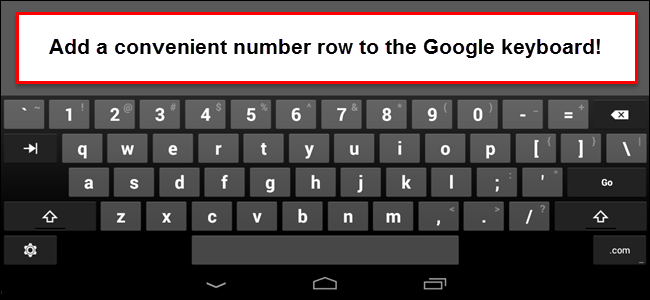
準備:注意点
- 端末やAndroidのバージョン、Gboardのバージョンにより画面やラベルが若干異なる場合があります。最新のGboardを使っていることを確認してください。
- この操作でキーボードのキーサイズがわずかに小さくなります。数字入力の利便性とキーの大きさのどちらを優先するかを判断してください。
重要:端末の「設定」構成や言語設定を変更するため、操作中は慎重に進めてください。問題が起きた場合は、元の設定に戻せばOKです。
手順(図解付き)
以下は一般的な手順です。端末やカスタムUIによっては手順が前後することがあります。
- ステータスバーを下にスワイプしてクイック設定を開き、「Settings」をタップします。
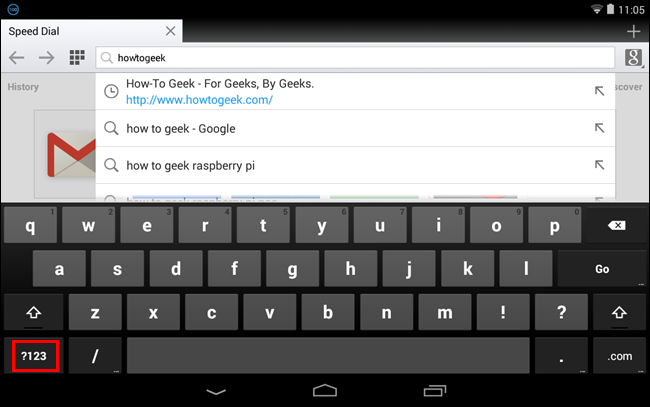
- 「Personal」セクションの中の「Language & input」をタップします。
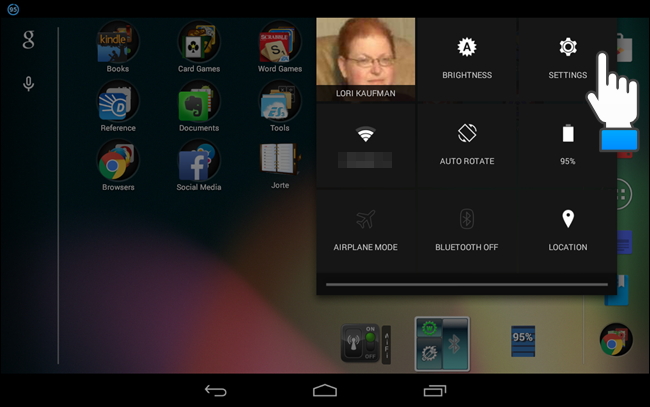
- 「Keyboard & Input Methods」の下にある「Google Keyboard」の右側にある設定アイコン(歯車)をタップします。
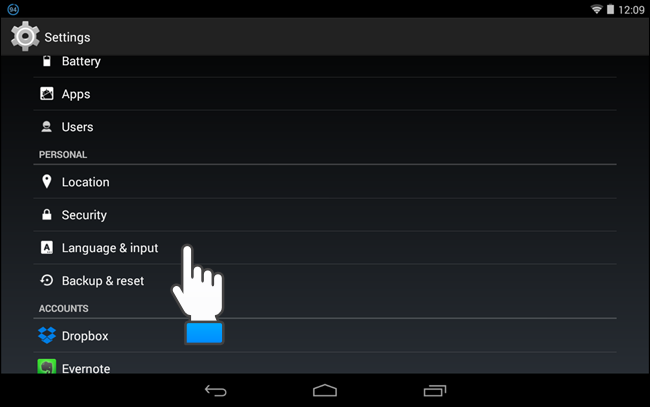
- 「Google Keyboard Settings」画面で「Appearance & layouts(外観とレイアウト)」をタップします。
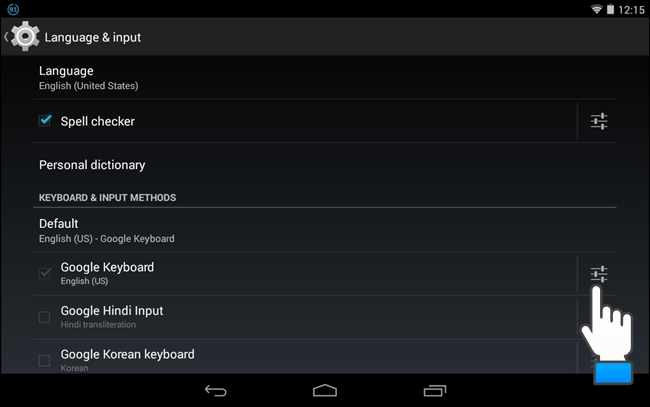
- 「Appearance & layouts」画面で「Custom input styles(カスタム入力スタイル)」をタップします。
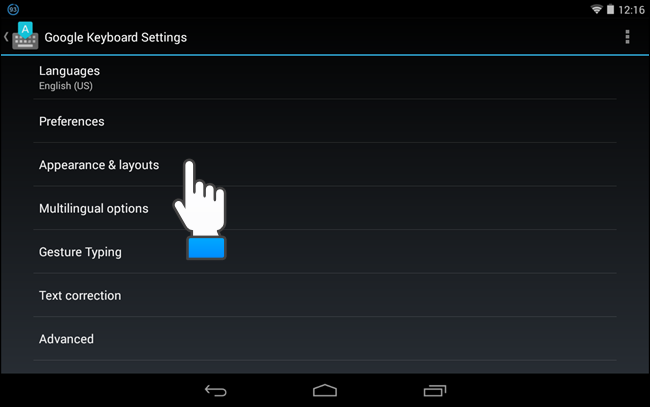
- 「Custom input styles」に現在登録されている言語が一覧表示されます。右上のプラス(+)ボタンをタップして新しいスタイルを追加します。
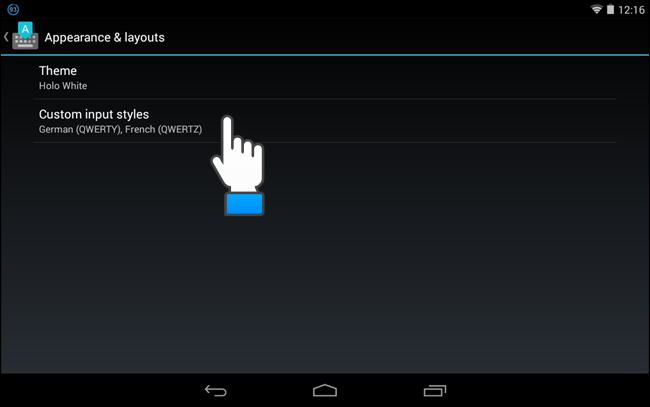
- 「Language」ドロップダウンから「English (US)」など望む言語を選び、「Layout」ドロップダウンで「PC」を選択します。選択後に「Add(追加)」をタップします。
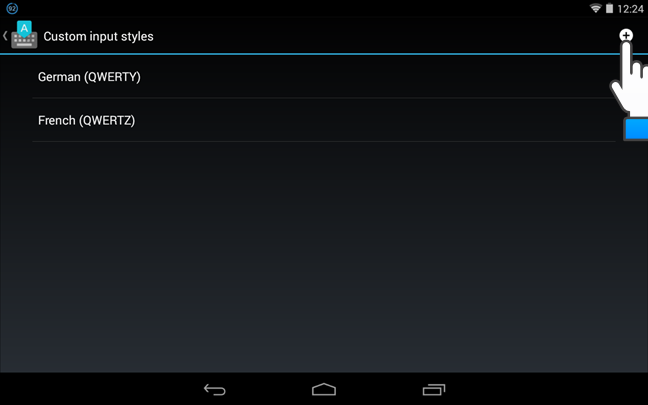
- 追加後、カスタム入力スタイルを有効にするためのダイアログが表示されます。「Enable(有効化)」をタップして新しいスタイルを有効にします。
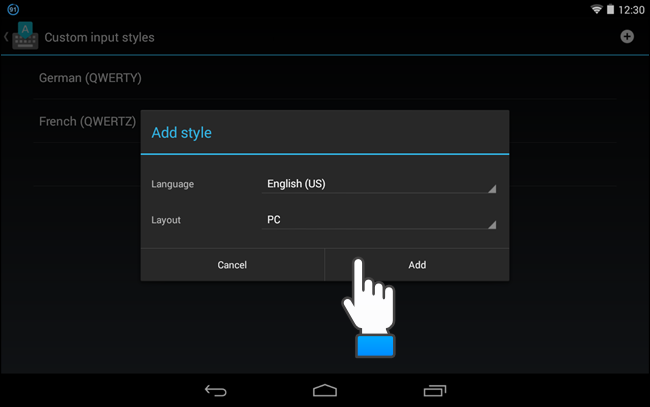
- 「Languages」画面に移動します。「Use system language」のチェックを外し、Active Input Methods(アクティブな入力方法)で「English (US)」の代わりに「English (US) (PC)」を選択します。その後、端末の「Back」ボタンで戻ります。
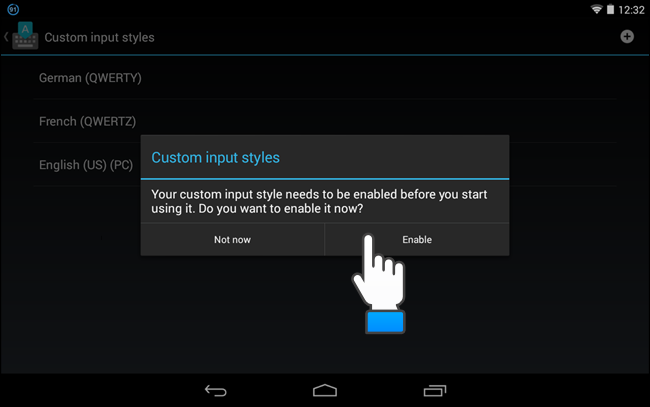
- カスタム入力スタイルのリストに「English (US) (PC)」が追加されていることを確認し、ホームボタンでホーム画面に戻ります。
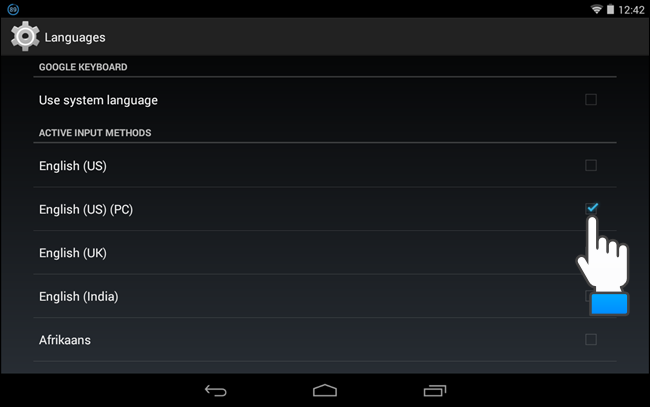
- Gboardを開くと、キーボードの上部に専用の数字行が追加されています。
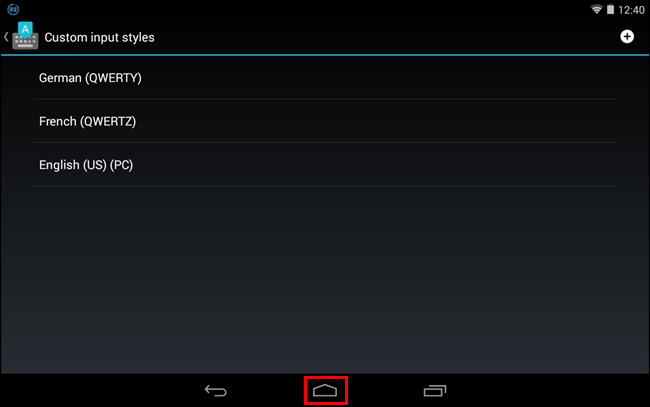
- 実際のキーボード表示。
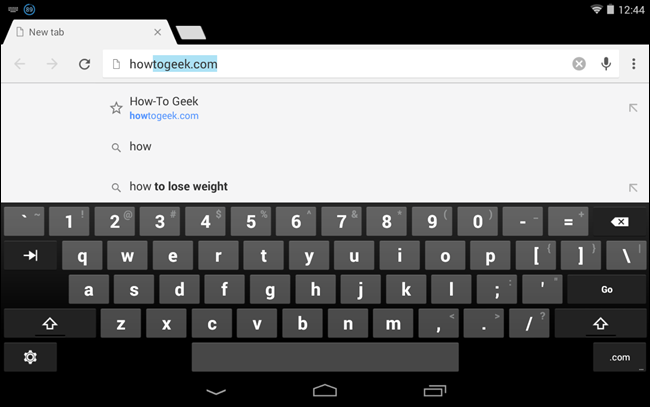
変更後の見た目と留意点
専用の数字行を有効にすると、キートップの幅がわずかに小さくなります。頻繁に数字を入力するユーザーにとっては、キーサイズの減少よりも利便性と速度の向上のほうが価値があります。もしキーが小さすぎると感じる場合は、元のレイアウトに戻してください。
よくある問題と対処法
- 追加した「PC」レイアウトが表示されない
- Gboardを最新バージョンにアップデートしてください。端末を再起動すると反映されることがあります。
- 表示ラベルや項目が見つからない
- AndroidのカスタムUI(メーカー独自の設定画面)では項目名が異なる場合があります。設定内で「Keyboard」「Input」「Language」などの語を探してください。
- 数字行があってもキーが押しにくい
- スマートフォンの画面サイズや解像度によっては、物理的にキーが小さく感じることがあります。大きめの端末やタブレットでは特に有効です。
代替アプローチ
- 別のキーボードアプリを利用する:SwiftKeyなど他のキーボードは既定で数字行を持つ設定があります。
- ショートカットを活用する:特定の数字列を頻繁に入力するなら、Gboardの辞書登録やテキストショートカットを使うと便利です。
チェックリスト(実行前後)
- Gboardが最新バージョンである
- 端末のバックアップや重要な設定を把握している
- 「English (US) (PC)」がカスタムスタイルに追加され、有効になっている
- キーボード表示を確認して数字行が追加されている
参考となる判断基準(いつ使うか)
- 毎日会計や数値入力が多い:導入を推奨
- 主に文字入力や短文チャットが中心:数字行が不要なら元に戻す選択も妥当
まとめ
Gboardに専用の数字行を追加することで、数字入力が速くなり操作が快適になります。手順は「設定」→「Language & input」→「Google Keyboard」→「Appearance & layouts」→「Custom input styles」で言語に対して「PC」レイアウトを追加して有効化するだけです。端末やGboardのバージョンによって画面表示が異なることがあるため、表示名が見つからない場合は類似のメニュー名を探してください。
重要:変更を行っても元に戻せます。まずは一度試して、使い勝手を確認しましょう。
まとめの要点:
- 数字行は「PC」レイアウトの追加で有効化できる。
- キーが小さくなるため、利便性とキーサイズのトレードオフを考慮する。
- 問題があればGboardの更新や再起動で対処可能。
著者
編集



